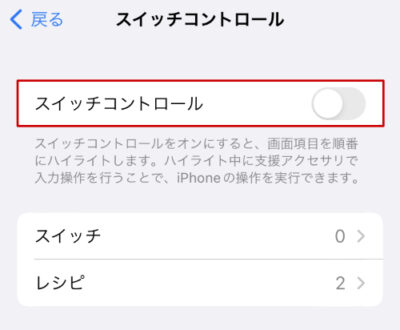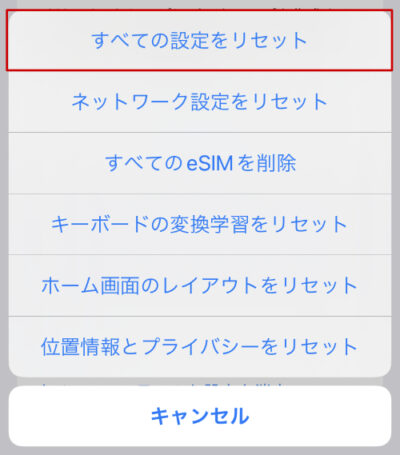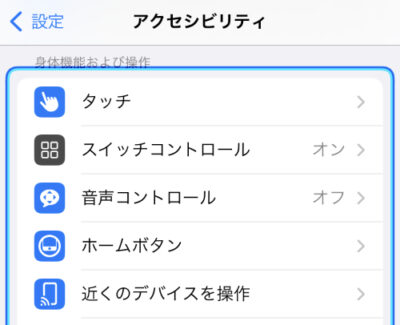
iPhoneやiPadを使用していると、画面上に突然勝手に動く青色の四角い枠線が表示されることがあります。
一度消えたかと思っても画面を移動すると再度表示され消えないため困ってしまう場合があると思います。
本記事では、iPhone/iPadに青い四角い枠線が出る時の対処法・消し方について紹介します。
この記事の内容
画面に青い枠線が出るのはなぜ?
iPhoneまたはiPadの画面に表示される青い枠線は、アクセシビリティのスイッチコントロールの機能によるものです。
スイッチコントロールはiPhoneやiPadの操作が身体的に難しい方向けの補助機能で、デフォルトではオフになっています。このスイッチコントロールの設定が意図せずオンになっていることが原因で、画面に青い四角い枠線が出るケースが考えられます。
その他の原因としては、iOSまたはiPadOSの不具合によって青い枠線が表示されるケースも考えられます。青い枠線が出た場合は、以下の対処方法を試してみてください。
対処1: スイッチコントロールをオフにする
iPhoneまたはiPadのスイッチコントロールが意図せずオンになっていることが原因で、青い四角い枠線が表示されるケースが考えられます。
そのため、スイッチコントロールの機能がオンになっていないか確認してください。スイッチコントロールをオフにするには、以下の手順で操作します。
- 「設定」アプリを開きます。
- 「アクセシビリティ」をタップします。
- 「スイッチコントロール」をタップします。
- 「スイッチコントロール」のスイッチを「オフ」に切り替えます。

- 確認ポップアップが表示されたら「はい」をタップします。
以上の手順で、スイッチコントロールの機能をオフにできます。スイッチコントロールをオフにできたら、青いが消えたか確認してください。
対処2: iPhone/iPadを強制再起動する
iPhoneまたはiPadのシステムの一時期な不具合が原因で、スイッチコントロールの枠線が消えないケースが考えられます。
そのため、iPhone/iPadを一度強制再起動することで、問題が解決する可能性があります。iPhone/iPadを強制再起動するには、以下の手順で操作してください。
- iPhoneの場合:
- 「音量+ボタン」を押してすぐに離します。
- 「音量-ボタン」を押してすぐに離します。
- 「サイドボタン」を長押しして、Appleロゴが表示されたら離します。
- iPadの場合:
- 「音量+ボタン」を押してすぐに離します。
- 「音量-ボタン」を押してすぐに離します。
- 「トップボタン」を長押しして、Appleロゴが表示されたら離します。
iPhone/iPadを強制再起動できたら、再起動後に青い枠線が画面から消えたことを確認してください。
対処3: ソフトウェアアップデートを実行する
ここまでの対処で青い枠線が消えても、意図しないタイミングで枠線が再度表示される場合は、使用しているiOSまたはiPadOSのバージョンに不具合があることが考えられます。
そのため、ソフトウェアアップデートを実行してシステムを最新の状態にすることで、問題が解決する可能性があります。ソフトウェアアップデートを実行するには、以下の手順で操作してください。
- 「設定」アプリを起動します。
- 「一般」をタップします。
- 「ソフトウェアアップデート」をタップします。
- アップデートが見つかったら「ダウンロードしてインストール」をタップします。
- iPhone/iPadのパスコードを入力します。
- 「今すぐインストール」をタップします。
ソフトウェアアップデートを実行できたら、画面上の青い枠線が表示されなくなったか確認してください。
対処4: すべての設定をリセットする
iPhone/iPadの設定に何らかの問題があることが原因で、画面上に青い四角い枠線が表示されるケースが考えられます。
そのため、すべての設定を一度リセットすることで、問題が解決する可能性があります。ただし、すべての設定をリセットすると、Wi-FiやBluetoothの設定が消去されるため再設定が必要な点に注意してください。
iPhoneまたはiPadの設定をリセットするには、以下の手順で操作してください。
- 「設定」アプリを開きます。
- 「一般」をタップします。
- 「転送またはiPhone/iPadをリセット」をタップします。
- 「リセット」をタップします。
- 「すべての設定をリセット」をタップします。

- iPhone/iPadのパスコードを入力します。
- 「すべての設定をリセット」をタップします。確認画面が表示されたら「すべての設定をリセット」をタップしてください。
- 設定がリセットされてiPhoneが再起動します。
iPhoneまたはiPadの設定をリセットできたら、画面上の青い枠線が消えたことを確認してください。